Ce wikiHow vous apprend à trier tous vos groupes et à modifier votre liste de favoris dans l'application Groupes Facebook, à l'aide d'un iPhone ou d'un iPad.
Pas
-
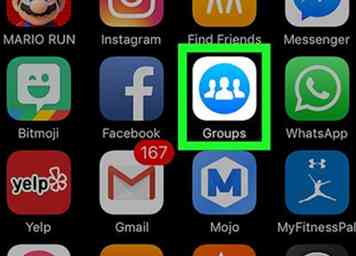 1 Ouvrez l'application Groupes Facebook. L'icône des groupes Facebook ressemble à trois figures de tête blanches dans un cercle bleu. C'est l'application mobile officielle de Facebook pour utiliser, organiser et découvrir des groupes. Vous pouvez le télécharger depuis l'App Store.
1 Ouvrez l'application Groupes Facebook. L'icône des groupes Facebook ressemble à trois figures de tête blanches dans un cercle bleu. C'est l'application mobile officielle de Facebook pour utiliser, organiser et découvrir des groupes. Vous pouvez le télécharger depuis l'App Store. - Si vous êtes automatiquement connecté à Facebook sur votre appareil, vous serez également automatiquement connecté aux groupes Facebook. Sinon, entrez votre adresse e-mail ou votre téléphone et votre mot de passe pour vous connecter.
-
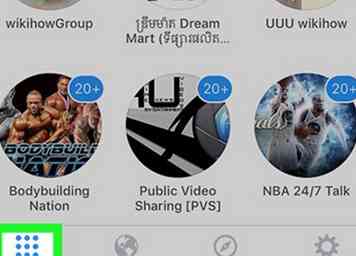 2 Appuyez sur le Groupes bouton. Ce bouton ressemble à neuf points organisés dans un carré dans le coin inférieur gauche de votre écran. Il ouvrira Vos groupes, où vous pouvez voir une liste de tous les groupes dont vous êtes membre.
2 Appuyez sur le Groupes bouton. Ce bouton ressemble à neuf points organisés dans un carré dans le coin inférieur gauche de votre écran. Il ouvrira Vos groupes, où vous pouvez voir une liste de tous les groupes dont vous êtes membre. -
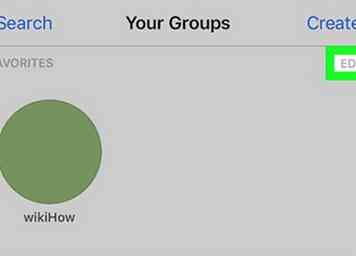 3 Appuyez sur le MODIFIER bouton à côté de FAVORIS. C'est dans le coin supérieur droit de votre écran sous Créer.
3 Appuyez sur le MODIFIER bouton à côté de FAVORIS. C'est dans le coin supérieur droit de votre écran sous Créer. -
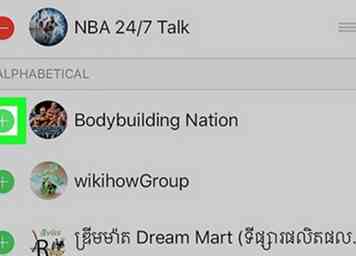 4 Appuyez sur le vert + bouton à côté d'un groupe. Il ajoutera ce groupe à votre liste de FAVORIS. Vos groupes favoris apparaissent en haut de votre écran lorsque vous ouvrez l'application Groupes. Vous pouvez ajouter autant de groupes que vous le souhaitez à vos favoris.
4 Appuyez sur le vert + bouton à côté d'un groupe. Il ajoutera ce groupe à votre liste de FAVORIS. Vos groupes favoris apparaissent en haut de votre écran lorsque vous ouvrez l'application Groupes. Vous pouvez ajouter autant de groupes que vous le souhaitez à vos favoris. -
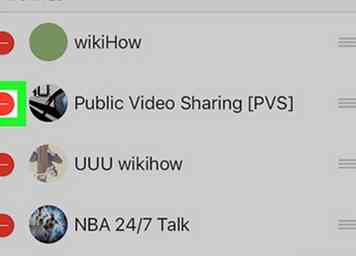 5 Appuyez sur le rouge - bouton à côté d'un groupe sous FAVORIS. Il supprimera ce groupe de votre liste de groupes favoris.
5 Appuyez sur le rouge - bouton à côté d'un groupe sous FAVORIS. Il supprimera ce groupe de votre liste de groupes favoris. -
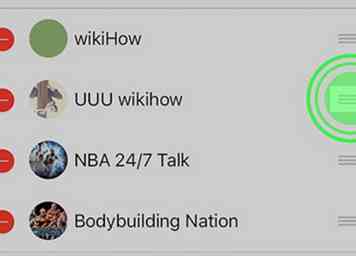 6 Appuyez et faites glisser l'icône des trois lignes horizontales à côté d'un groupe. De cette façon, vous pouvez organiser votre liste de FAVORIS en modifiant l’ordre de vos groupes préférés.
6 Appuyez et faites glisser l'icône des trois lignes horizontales à côté d'un groupe. De cette façon, vous pouvez organiser votre liste de FAVORIS en modifiant l’ordre de vos groupes préférés. -
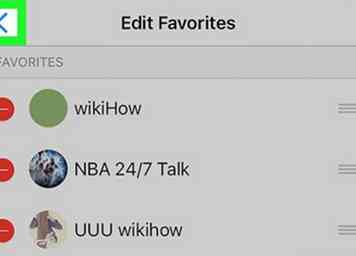 7 Appuyez sur le bouton Retour. Il enregistrera votre liste de FAVORIS et retournera à Vos groupes.
7 Appuyez sur le bouton Retour. Il enregistrera votre liste de FAVORIS et retournera à Vos groupes. -
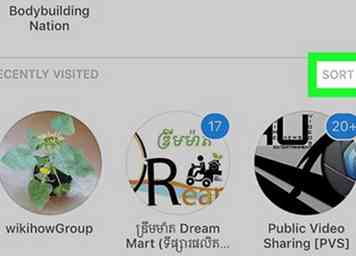 8 Appuyez sur le TRIER bouton à côté de récemment visité. Cette section est en dessous de vos favoris. Le bouton TRIER sera situé sur le côté droit de votre écran. Un menu déroulant apparaîtra.
8 Appuyez sur le TRIER bouton à côté de récemment visité. Cette section est en dessous de vos favoris. Le bouton TRIER sera situé sur le côté droit de votre écran. Un menu déroulant apparaîtra. -
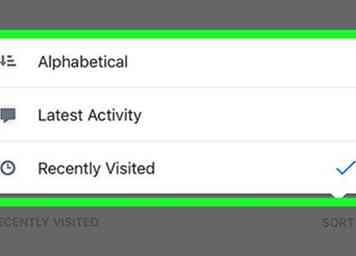 9 Sélectionnez comment vous voulez trier vos groupes. Vous pourrez choisir entre Alphabétique, Dernère Activité, et Récemment visité.
9 Sélectionnez comment vous voulez trier vos groupes. Vous pourrez choisir entre Alphabétique, Dernère Activité, et Récemment visité. -
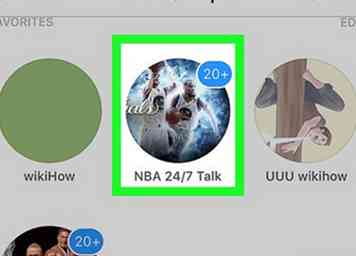 10 Appuyez et maintenez sur un groupe. Un menu contextuel d'options apparaîtra. Vous aurez ici plus d'options pour éditer des groupes individuels.
10 Appuyez et maintenez sur un groupe. Un menu contextuel d'options apparaîtra. Vous aurez ici plus d'options pour éditer des groupes individuels. - S'il s'agit de votre groupe préféré, vous aurez la possibilité de Retirer des favoris. Pour d’autres groupes, vous pourrez Déplacer vers les favoris.
- Sélectionner Ajouter à l'écran d'accueil Si vous souhaitez ajouter une icône d'application sur l'écran d'accueil de votre appareil, celle-ci vous redirigera automatiquement vers la timeline de ce groupe.
- Sélectionner Paramètres de notification Si vous souhaitez personnaliser le contenu et la fréquence des notifications entrantes et sortantes entrantes provenant de ce groupe.
- Sélectionner Masquer le groupe pour supprimer ce groupe de vos groupes. Vous resterez toujours membre du groupe.
- Sélectionner Quitter le groupe si vous ne voulez plus être membre de ce groupe. Vous devrez confirmer votre action dans une fenêtre contextuelle. Cela vous retirera de ce groupe et le groupe disparaîtra de Vos groupes.
Facebook
Twitter
Google+
 Minotauromaquia
Minotauromaquia
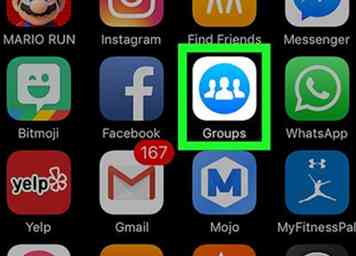 1 Ouvrez l'application Groupes Facebook. L'icône des groupes Facebook ressemble à trois figures de tête blanches dans un cercle bleu. C'est l'application mobile officielle de Facebook pour utiliser, organiser et découvrir des groupes. Vous pouvez le télécharger depuis l'App Store.
1 Ouvrez l'application Groupes Facebook. L'icône des groupes Facebook ressemble à trois figures de tête blanches dans un cercle bleu. C'est l'application mobile officielle de Facebook pour utiliser, organiser et découvrir des groupes. Vous pouvez le télécharger depuis l'App Store. 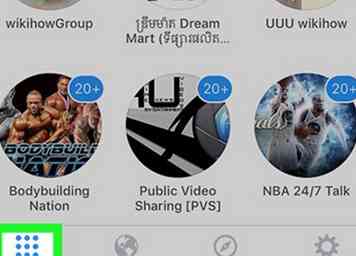 2 Appuyez sur le
2 Appuyez sur le 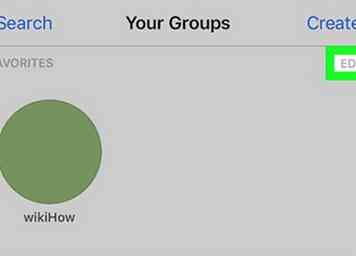 3 Appuyez sur le
3 Appuyez sur le 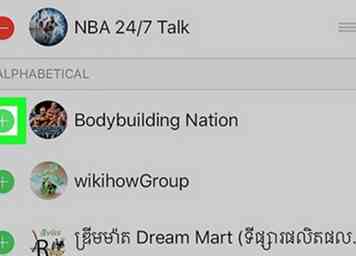 4 Appuyez sur le vert
4 Appuyez sur le vert 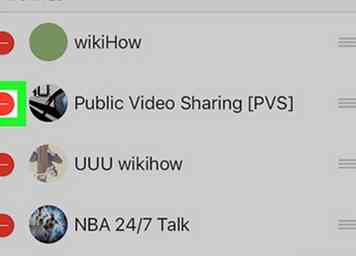 5 Appuyez sur le rouge
5 Appuyez sur le rouge 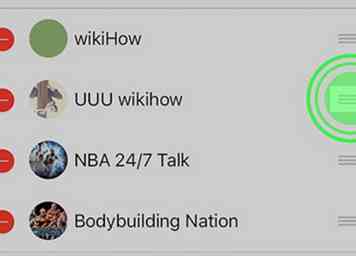 6 Appuyez et faites glisser l'icône des trois lignes horizontales à côté d'un groupe. De cette façon, vous pouvez organiser votre liste de FAVORIS en modifiant l’ordre de vos groupes préférés.
6 Appuyez et faites glisser l'icône des trois lignes horizontales à côté d'un groupe. De cette façon, vous pouvez organiser votre liste de FAVORIS en modifiant l’ordre de vos groupes préférés. 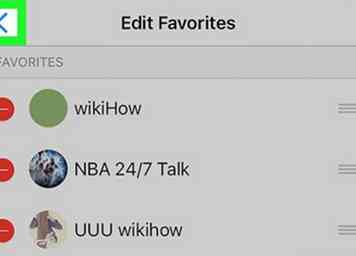 7 Appuyez sur le bouton Retour. Il enregistrera votre liste de FAVORIS et retournera à Vos groupes.
7 Appuyez sur le bouton Retour. Il enregistrera votre liste de FAVORIS et retournera à Vos groupes. 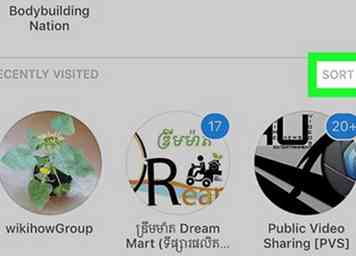 8 Appuyez sur le
8 Appuyez sur le 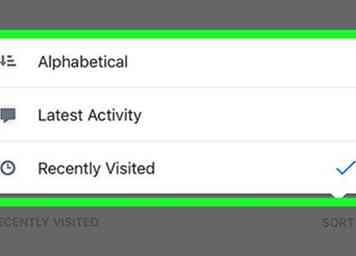 9 Sélectionnez comment vous voulez trier vos groupes. Vous pourrez choisir entre Alphabétique, Dernère Activité, et Récemment visité.
9 Sélectionnez comment vous voulez trier vos groupes. Vous pourrez choisir entre Alphabétique, Dernère Activité, et Récemment visité. 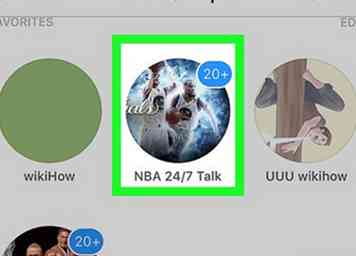 10 Appuyez et maintenez sur un groupe. Un menu contextuel d'options apparaîtra. Vous aurez ici plus d'options pour éditer des groupes individuels.
10 Appuyez et maintenez sur un groupe. Un menu contextuel d'options apparaîtra. Vous aurez ici plus d'options pour éditer des groupes individuels.